Jak zapomenout na síť Wi-Fi na Macu (3 rychlé kroky)
Jednou úžasnou funkcí macOS je, že jakmile se připojíte k síti, váš Mac si to bude navždy pamatovat. Až budete příště v blízkosti sítě, váš Mac se k ní automaticky připojí.
Někdy to však může skutečně představovat problém. Když například jdete k sousedovi do bytu a používáte jeho Wi-Fi síť, váš Mac se k ní nepřestane připojovat, jakmile s tím skončíte.
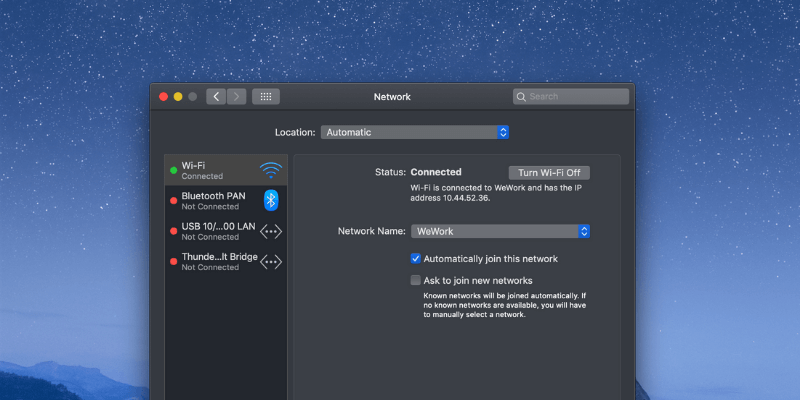
Během dne musíte opakovaně vybírat vlastní síť Wi-Fi – a začíná vás to opravdu obtěžovat. Nebo možná máte doma rychlejší a lepší síť a chcete, aby se váš Mac přestal připojovat ke staré síti.
Ať už potřebujete cokoliv, v tomto článku vám ukážu, jak zapomenout na síť na Macu krok za krokem. Celý proces bude trvat méně než minutu.
Krok 1: Přesuňte kurzor na ikonu Wi-Fi v pravém horním rohu obrazovky a vyberte Otevřete předvolby sítě.
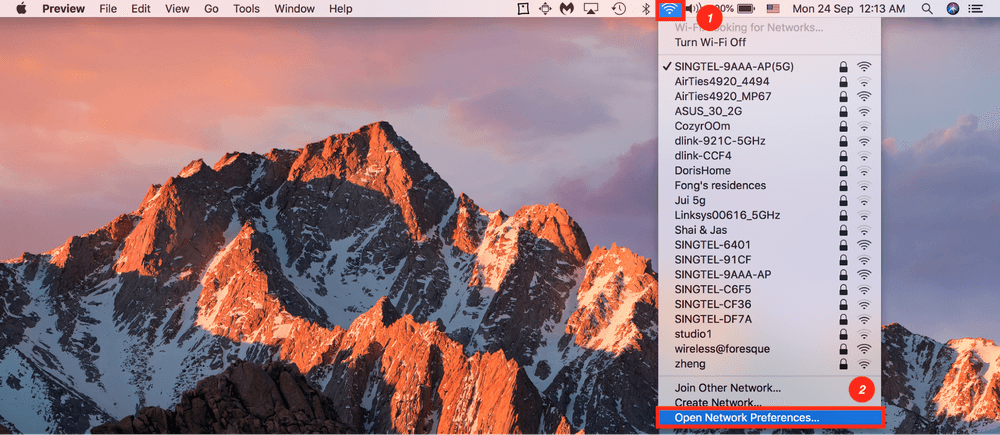
Můžete také přejít do předvoleb sítě kliknutím na logo Apple v levém horním rohu a výběrem System Preferences a Síť.
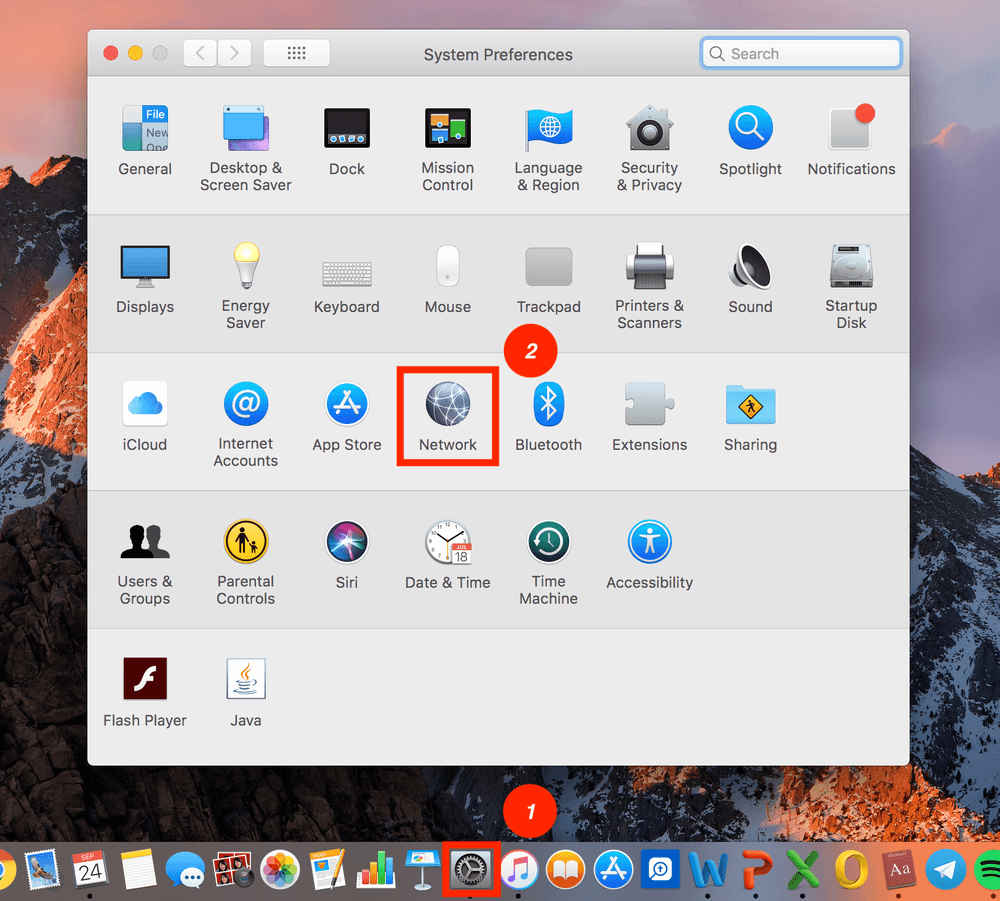
Krok 2: Klikněte na Wi-Fi panelu a poté klikněte pokročilý.
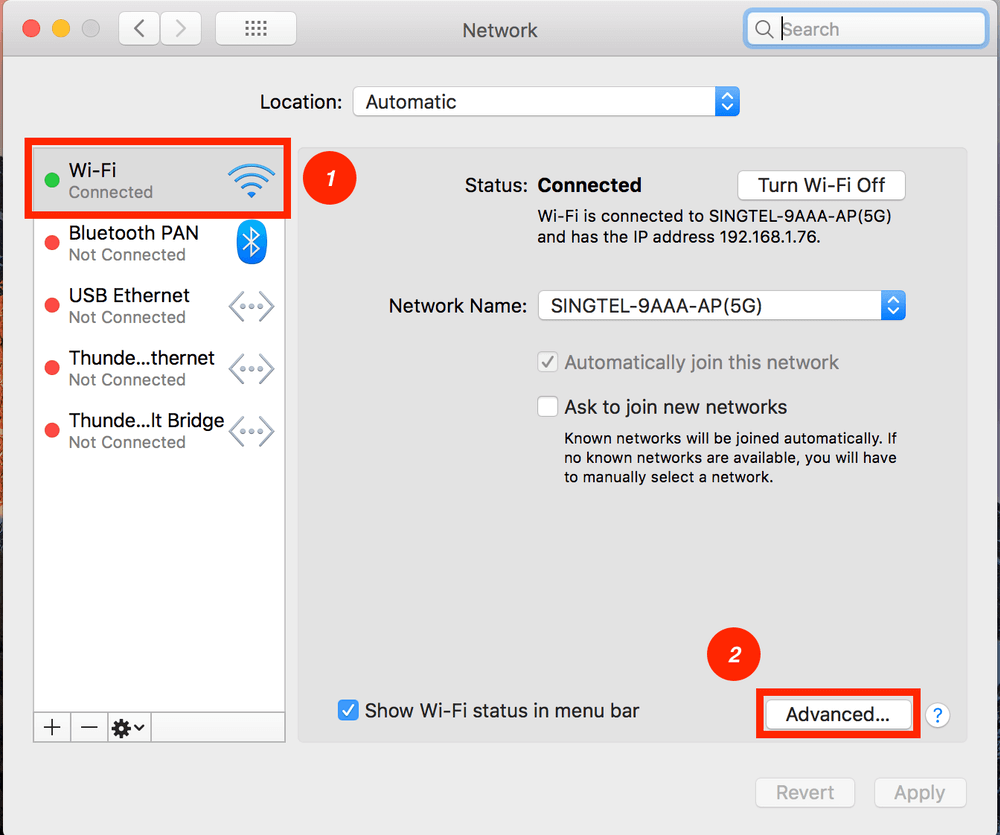
Budete přesměrováni do okna, které zobrazí všechny sítě Wi-Fi ve vašem okolí a také všechny sítě, ke kterým jste se kdy připojili.
Krok 3: Vyberte síť, kterou chcete zapomenout, klikněte na znaménko mínus a poté stiskněte Odstranit.
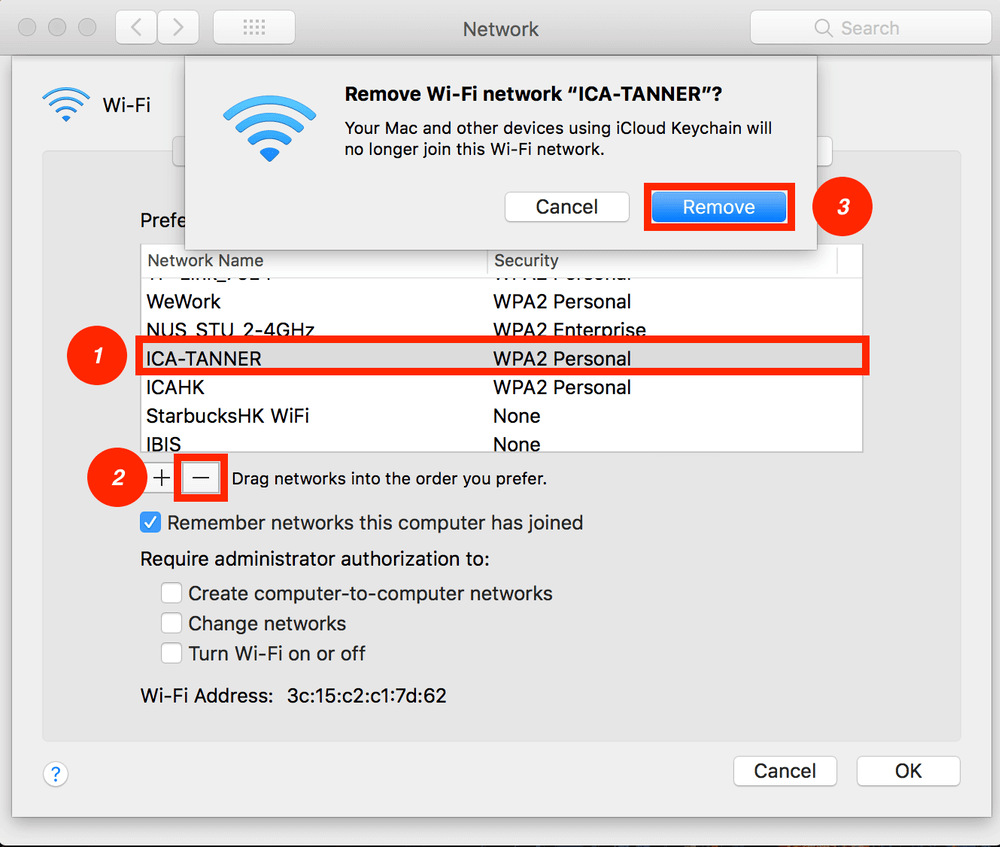
Než toto okno zavřete, nezapomeňte kliknout aplikovat. Tím zajistíte všechny změny, které jste provedli.
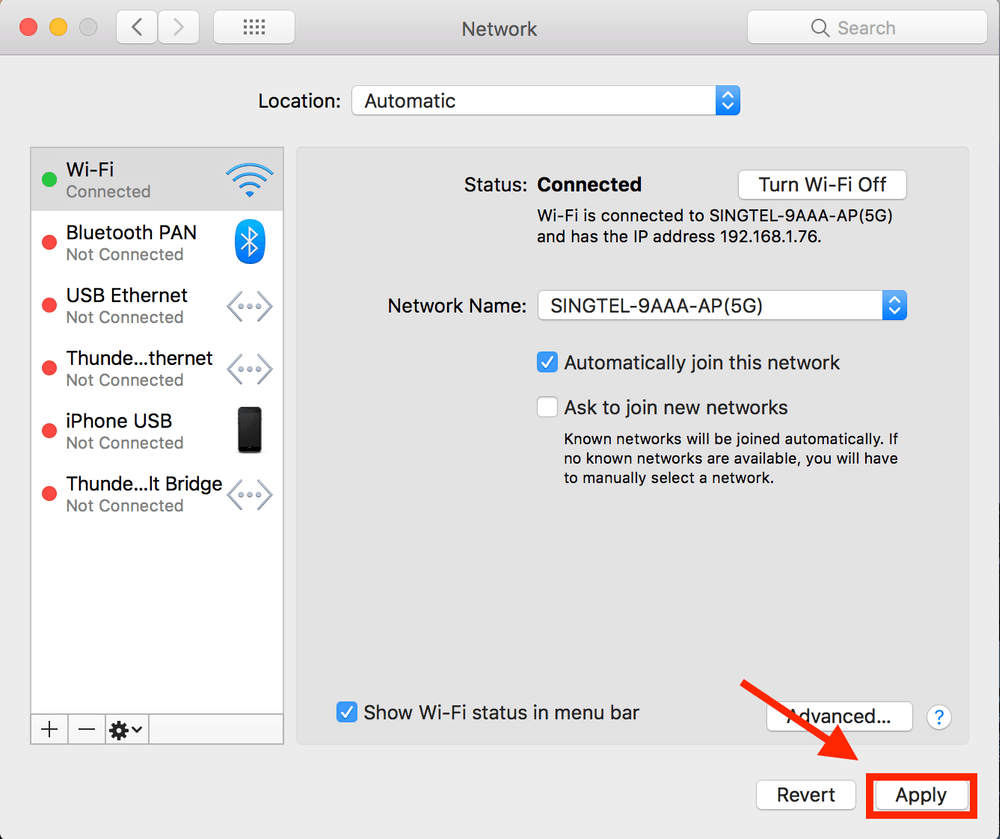
Tady máš! Nyní váš Mac tuto síť Wi-Fi zapomněl. Pamatujte, že to není nevratné. K této síti se můžete kdykoli připojit.
Ještě jedna věc
Máte na výběr více sítí Wi-Fi, ale nejste si jisti, ke které je nejlepší se připojit, nebo je vaše síť velmi pomalá a nevíte proč?
Wi-Fi Explorer může mít odpověď. Je to neuvěřitelně užitečná aplikace, která skenuje, monitoruje a řeší problémy s bezdrátovými sítěmi pomocí vestavěného Wi-Fi adaptéru vašeho Macu. Získáte úplný přehled o každé síti, např. kvalitu signálu, šířku kanálu, šifrovací algoritmus a mnoho dalších technických metrik.
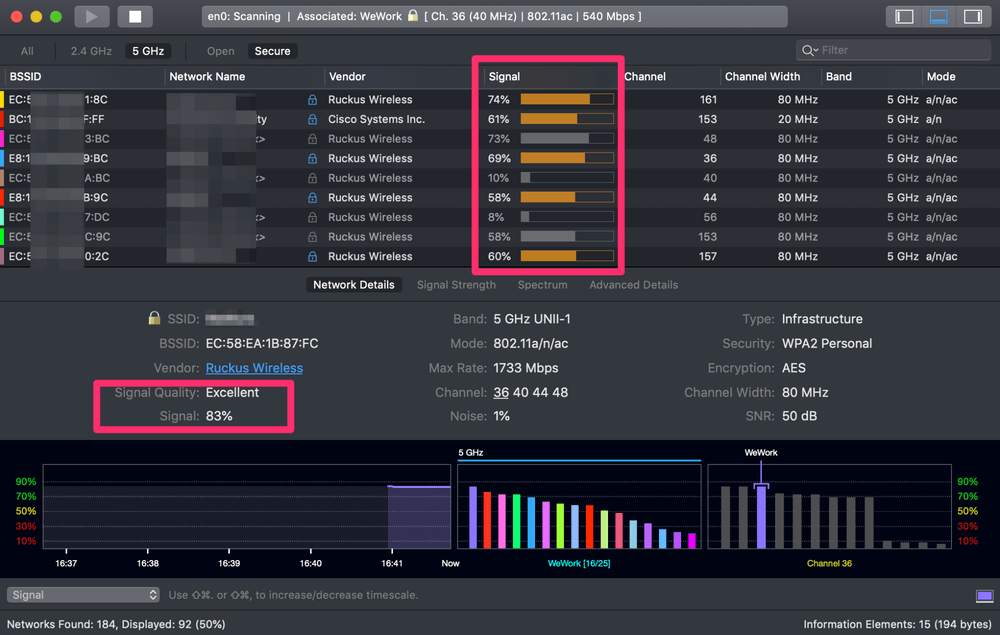
Případné problémy se sítí můžete také vyřešit zcela sami, takže ušetříte čas s žádostí o pomoc technika. Aplikace vám umožňuje identifikovat konflikty kanálů, překrývající se nebo konfigurační problémy, které mohou mít vliv na výkon vaší připojené sítě.
Získejte Wi-Fi Explorer a užijte si lepší a stabilnější síťové připojení na vašem Macu.
To je pro tento článek vše. Doufám, že vám to pomohlo zbavit se těch otravných sítí, ke kterým se nechcete automaticky připojovat. Neváhejte a dejte mi vědět, pokud jste narazili na nějaké další problémy, zanechte komentář níže.
Také číst
- Jak opravit chyby paměťové karty SD: The Ultimate Guide
- Jak stáhnout všechny fotografie z Facebooku
- Jak nahrávat obrazovku na vašem iPhone nebo iPad
- Jak vymazat úložiště „System Data“ na Macu
- Jak odstranit duplicitní fotografie na iPhone pomocí Gemini Photos
- Jak vyprázdnit koš nebo obnovit smazané položky na iPadu
poslední články